工具列
功能表
面板齿轮功能表
快捷键
![]()
编辑
物件属性
面板
属性
属性
F3
|
工具列 |
功能表 |
面板齿轮功能表 |
快捷键 |
|---|---|---|---|
|
|
编辑 物件属性 面板 属性 |
属性 |
F3 |
渲染圆管构建了一个围绕曲线的渲染网格管道。可以模拟在皮革制品或鞋类模型上创建的缝线。
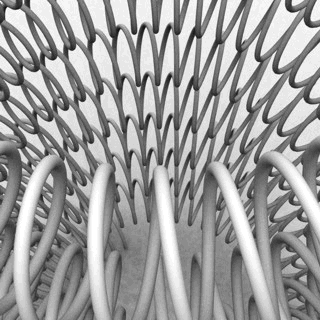

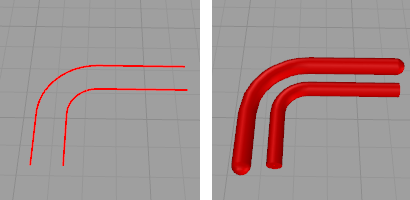
![]() 渲染圆管属性
渲染圆管属性
设定选取的曲线的渲染圆管属性。
打开或关闭曲线的渲染圆管效果。
曲线上的一点至渲染圆管网格的距离。
渲染圆管环绕曲线方向的网格面数,例如:设为 3 时,建立的是断面为正三角形的圆管,设定的数值越大,渲染圆管的断面就越接近圆形。
切换以平滑着色或平坦着色显示渲染圆管,这个选项只会影响网格面的法线方向。
以下列型式将圆管的两端加盖
圆管的两端是开放的。
以与曲线端点垂直的平面封闭圆管两端。
以半径的长度延伸渲染圆管的两端并加盖。
以半球体封闭渲染圆管两端。
设定圆管沿着曲线方向的平滑度,数值越高圆管的中心线就越贴近曲线,网格面数就越多。
 Snapshots
Snapshots ExtractRenderMesh
ExtractRenderMesh建立渲染网格的副本。
 ExtractPipedCurve
ExtractPipedCurve建立曲线渲染圆管网格的副本。
Rhinoceros 7 © 2010-2022 Robert McNeel & Associates. 29-4月-2022